黑鲨装机大师一键装win7教程图文详解
- 分类:教程 回答于: 2021年11月19日 13:30:02
有的小伙伴将系统升级至win10之后,就发现电脑各种卡到爆炸.这时候就想重装回win7系统,那具体应该怎么操作呢?现在小编就教大家最简单的一键重装,来看看黑鲨装机大师一键装win7教程图文图文详解.
黑鲨装机大师一键装win7教程图文详解:
1、首先我们打开黑鲨装机大师,在一键装机选项下,点击“系统重装”按钮。在使用黑鲨之前,请先关闭杀毒软件和防火墙,以保证系统安装的正常进行。

2、电脑进行环境检测后,会推荐适合的系统以供我们安装。黑鲨提供了从xp到win10的多种版本的系统,我们也可根据自己的需要选择系统进行下载,这里小编选择的是win7 64位旗舰版系统。
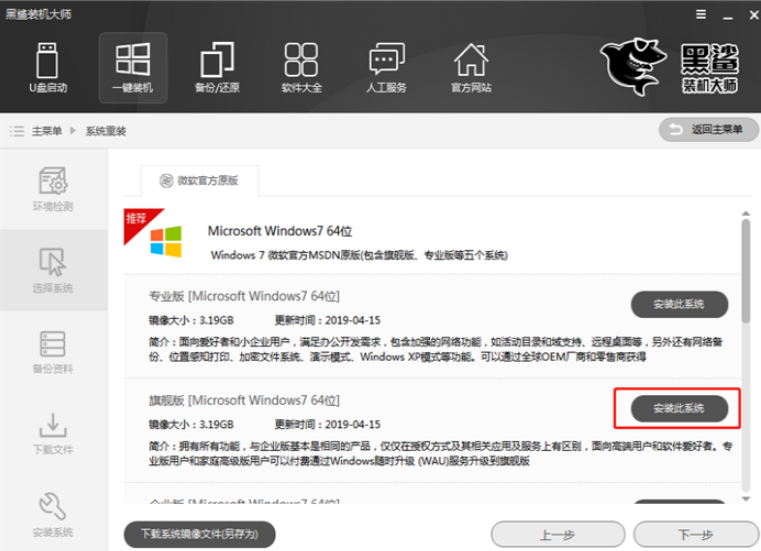
3、在重装系统前,用户还可以使用备份资料功能,将重要的文件进行备份操作。只需要勾选想要备份的文件,黑鲨在下载系统时,就会帮助用户备份文件,避免文件数据丢失。

4、然后会开始进行系统的下载操作,黑鲨内置迅雷下载加速技术,会以最快的速度为你下载好系统。系统下载完成后,会自动重启电脑,默认进入黑鲨PE进行系统的安装。接下来无须任何操作,黑鲨会自动帮你完成剩下的步骤。
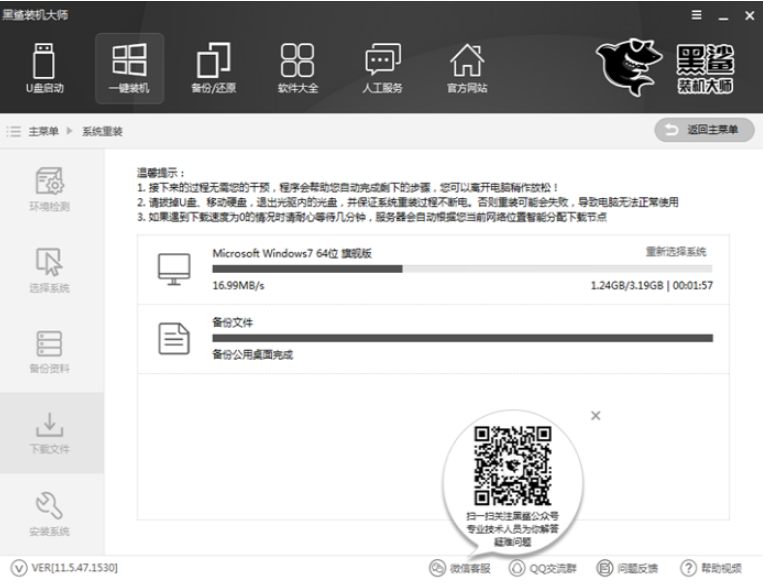
5、当我们的系统安装完成后,重启电脑时会进行系统的部署。完成之后就可以进入重装好的win7系统,并能开始使用啦。

以上就是黑鲨装机大师一键装win7教程图文详解的内容,希望能帮助到大家。
 有用
5
有用
5


 小白系统
小白系统


 1000
1000 1000
1000 1000
1000 1000
1000 1000
1000 1000
1000 1000
1000 1000
1000 1000
1000 1000
1000猜您喜欢
- 想知道电脑重装系统怎么操作..2022/11/25
- 什么一键重装系统可以装w10呢?..2016/10/27
- 极速一键重装系统下载使用方法步骤..2022/12/01
- 深度解析搜狗高速浏览器的功能与优化..2024/08/26
- 笔记本怎么重装系统小白重装系统教程..2021/11/03
- 黑云一键重装系统怎么重装..2022/05/02
相关推荐
- 深度技术win8.1系统下载2017/05/05
- 简述电脑运行卡慢怎么办2023/05/06
- win7 32位重装系统图文教程2016/11/12
- 围棋规则简介:如何下围棋..2023/12/12
- 解决笔记本电脑键盘失灵问题的有效方..2024/05/30
- Ping命令使用小技巧2015/07/06




















 关注微信公众号
关注微信公众号





